Come ritardare i programmi di avvio con l'Utilità di pianificazione su Windows 10/8/7
Quasi tutte le applicazioni installate in Windowssi aggiunge all'avvio. Più programmi di avvio ci sono, maggiore sarà il tempo di avvio di Windows. Se lo desideri, puoi ritardare i programmi di avvio utilizzando lo strumento integrato chiamato Utilità di pianificazione. Lascia che ti mostri come.
Molti di noi hanno applicazioni che vanno benehanno all'avvio del sistema ma non sono essenziali. Ad esempio, ho usato l'applicazione di acquisizione dello schermo Sangit quasi ogni giorno. Avere l'avvio automatico all'avvio del sistema è utile. Tuttavia, non mi serve non appena il sistema si avvia. Quindi, ritardare l'avvio di Snagit aiuta a ridurre i tempi di avvio di Windows.
Prima di procedere, se il programma sta già iniziando conWindows, assicurati di averlo rimosso dall'elenco di avvio. Questo elimina la duplicazione di avvio. Per disabilitare un programma di avvio, apri Task Manager, vai alla scheda Avvio, seleziona la voce dell'applicazione e fai clic sul pulsante Disabilita visualizzato nella parte inferiore della finestra.
Una volta fatto, procedi con i passaggi successivi.
Relazionato: Ritarda l'avvio di OneDrive su Windows 10.
Ritardare il programma di avvio con l'Utilità di pianificazione
Esistono molti modi per ritardare l'avvio dei programmiWindows 10. La maggior parte delle soluzioni ti obbliga a utilizzare programmi di terze parti. Tuttavia, è possibile utilizzare l'applicazione di pianificazione attività integrata per posticipare i programmi di avvio. La cosa buona è che è molto facile da fare.
1. Apri l'Utilità di pianificazione cercandolo nel menu di avvio o utilizzando il taskschd.msc Esegui comando.

2. Nell'applicazione Utilità di pianificazione, fare clic su Crea attività opzione visualizzata sulla barra laterale destra.
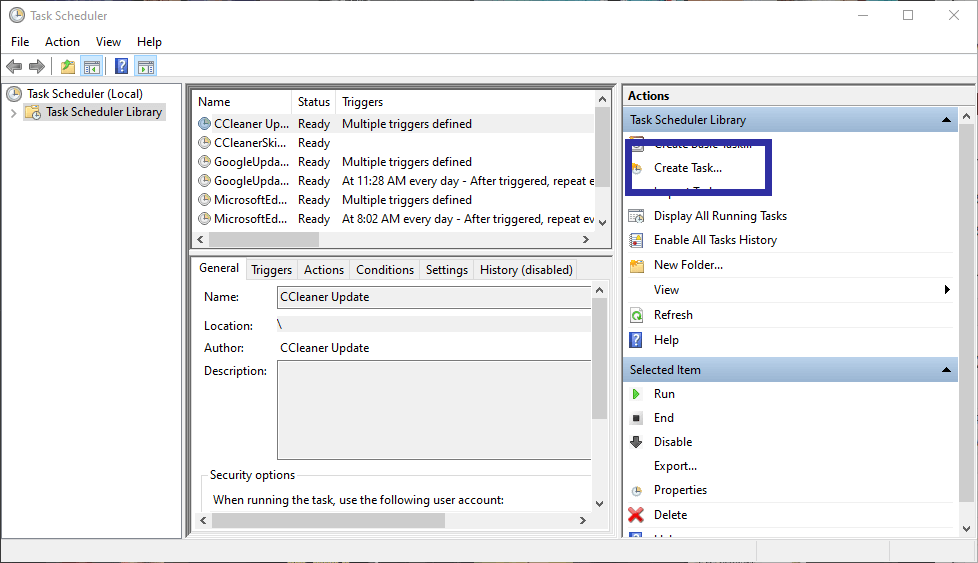
3. Nella scheda Generale, nominare l'attività. Nel mio caso, voglio aprire l'applicazione Snagit. Quindi, ho nominato l'attività di conseguenza.

4. Dopo aver nominato l'attività, vai a Scheda trigger e fare clic su Nuovo per creare un nuovo trigger. Nel caso ti stia chiedendo, un trigger non è altro che un evento che fa qualcosa.

5. Nella finestra Nuovo trigger, selezionare All'accesso dal primo menu a discesa. Il prossimo, selezionare la casella di controllo "Ritarda attività per" e seleziona "15 minuti" dal menu a discesa Vicino a esso. Clicca sul Ok pulsante. Ciò assicurerà che l'attività si attivi solo 15 minuti dopo l'accesso. Puoi selezionare il periodo di tempo che desideri dal menu a discesa.
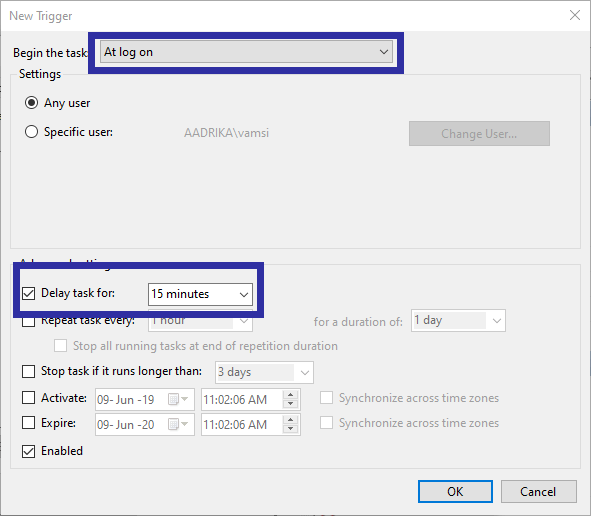
6. Ora, dobbiamo aggiungere l'applicazione che vogliamo aprire durante l'evento trigger. Così, vai alla scheda Azioni e fare clic su Nuovo pulsante.

7. Seleziona "Avvia un programma" dal primo menu a discesa. Quindi, fare clic su Navigare pulsante in Impostazioni.

8. Trova l'applicazione si desidera iniziare, selezionarlo e fare clic su Aperto pulsante.
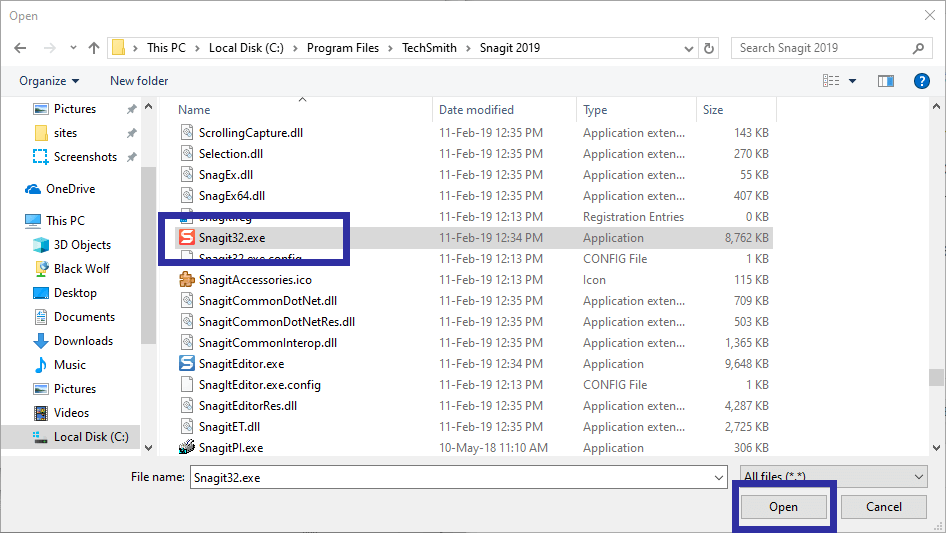
9. Vedrai il percorso del file aggiunto nel campo Programma / Script. Clicca sul Ok pulsante per salvare le modifiche.
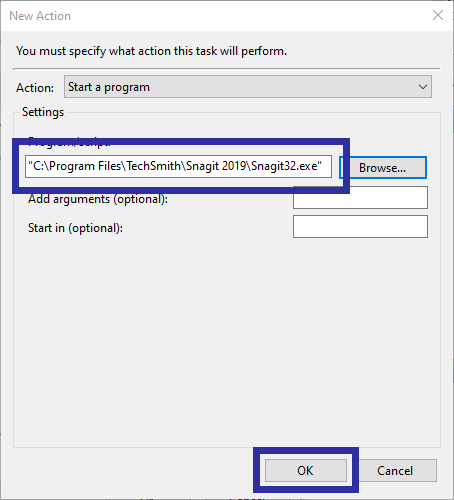
10. Infine, fai clic su Ok pulsante nella finestra principale per salvare l'attività.

11. Solo per assicurarsi che l'attività venga eseguita e apra l'applicazione, fare clic con il tasto destro sull'attività hai appena creato e seleziona l'opzione Esegui. Dovrebbe avviare l'applicazione immediatamente.

Conclusione
Hai fatto. Successivamente, ritarderà l'avvio del programma di 15 minuti dopo l'accesso al sistema. È possibile creare tutte le attività che si desidera ritardare i programmi di avvio.
Se stai riscontrando problemi con il metodo sopra, commenta di seguito e farò del mio meglio per aiutarti.